Organizovanje sadržaja je podjednako bitno kao i sam rad. Ono vam omogućava da efikasno upravljate svojim resursima.
Zamislite da radite na projektu i kreirali ste određene foldere i datoteke. Kasnije shvatite da vam oni više nisu neophodni za taj projekat, ali ih iz nekog razloga niste obrisali.
Šta se ubrzo dešava?
Ništa dobro. Stvara se samo nepotreban nered.
Zato organizacija treba da bude jedna od ključnih veština. Ovde ćemo se pobrinuti da naš GitHub nalog bude uredan tako što ćemo ukloniti suvišne repozitorijume.
Možda postoji više načina za izvršavanje ovog zadatka, ali mi ćemo se fokusirati na jedan konkretan metod brisanja GitHub repozitorijuma. Detaljno ćemo ga objasniti.
Započnimo odmah.
Brisanje repozitorijuma
Nemojte se zbuniti. GitHub web aplikacija je, tehnički gledano, aplikacija a ne samo web sajt. Ipak, većina nas je navikla na termin „web sajt“, što je bitno znati ako se prvi put susrećete sa ovom temom.
U svakom slučaju, pređimo na glavnu temu – brisanje repozitorijuma na GitHub-u.
- Idite na GitHub.
- Prijavite se na svoj nalog.
- Potražite repozitorijum koji želite da uklonite sa svog naloga.
Pretraga repozitorijuma
- Kliknite na željeni repozitorijum u rezultatima pretrage da ga otvorite.
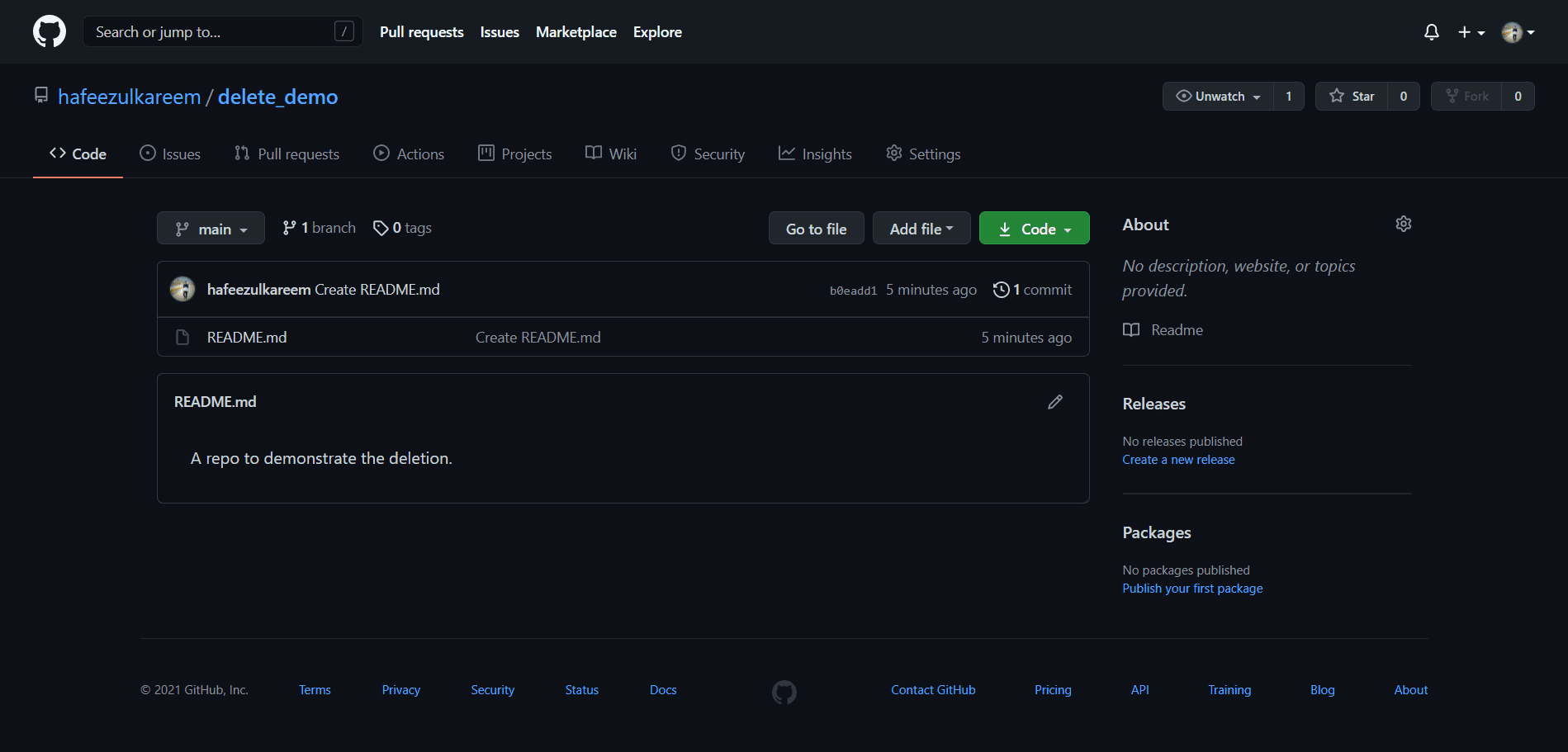 GitHub repozitorijum
GitHub repozitorijum
- Kliknite na dugme „Settings“ (Podešavanja) u gornjoj navigacionoj traci.
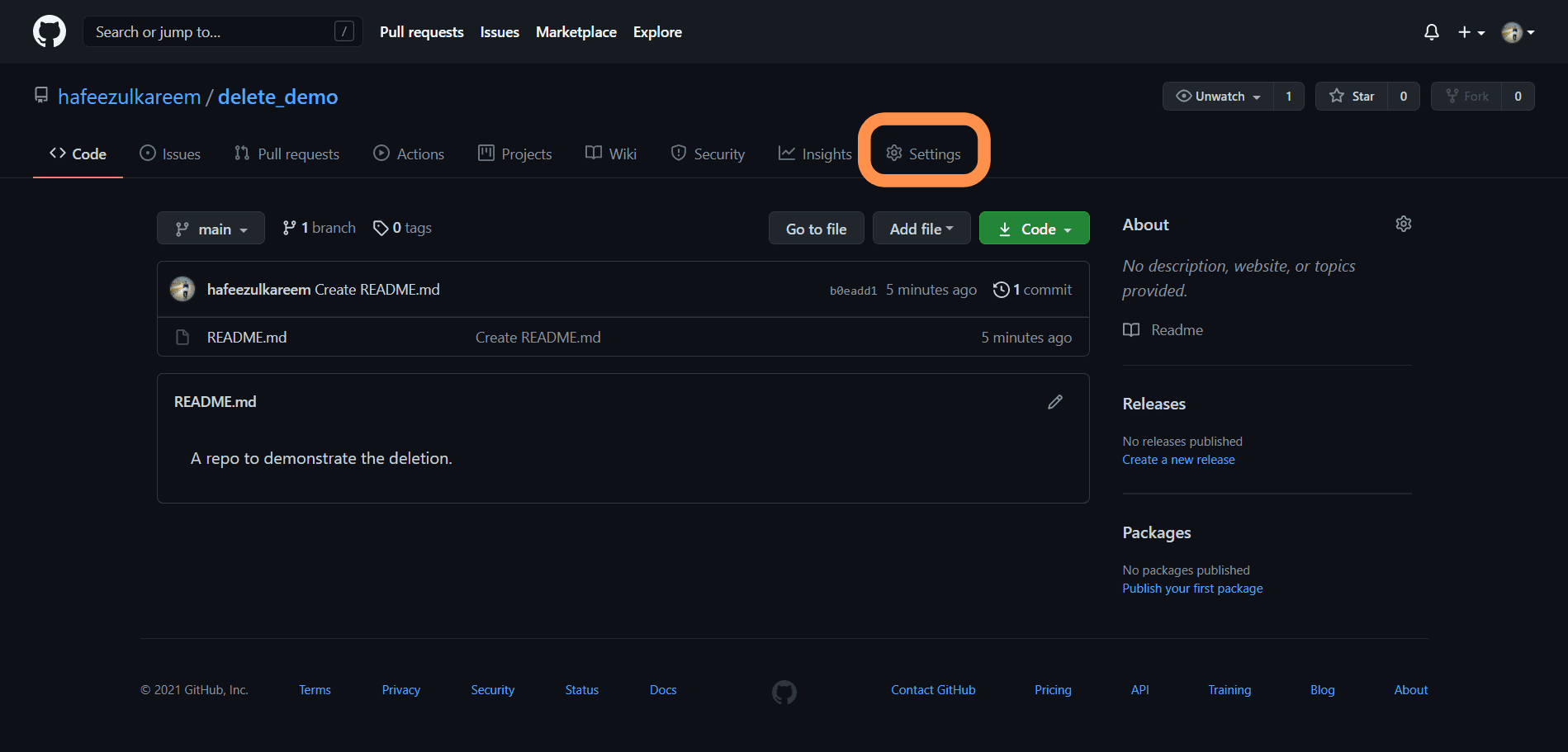 Dugme za podešavanja repozitorijuma
Dugme za podešavanja repozitorijuma
- Bićete preusmereni na stranicu sa podešavanjima odabranog repozitorijuma.
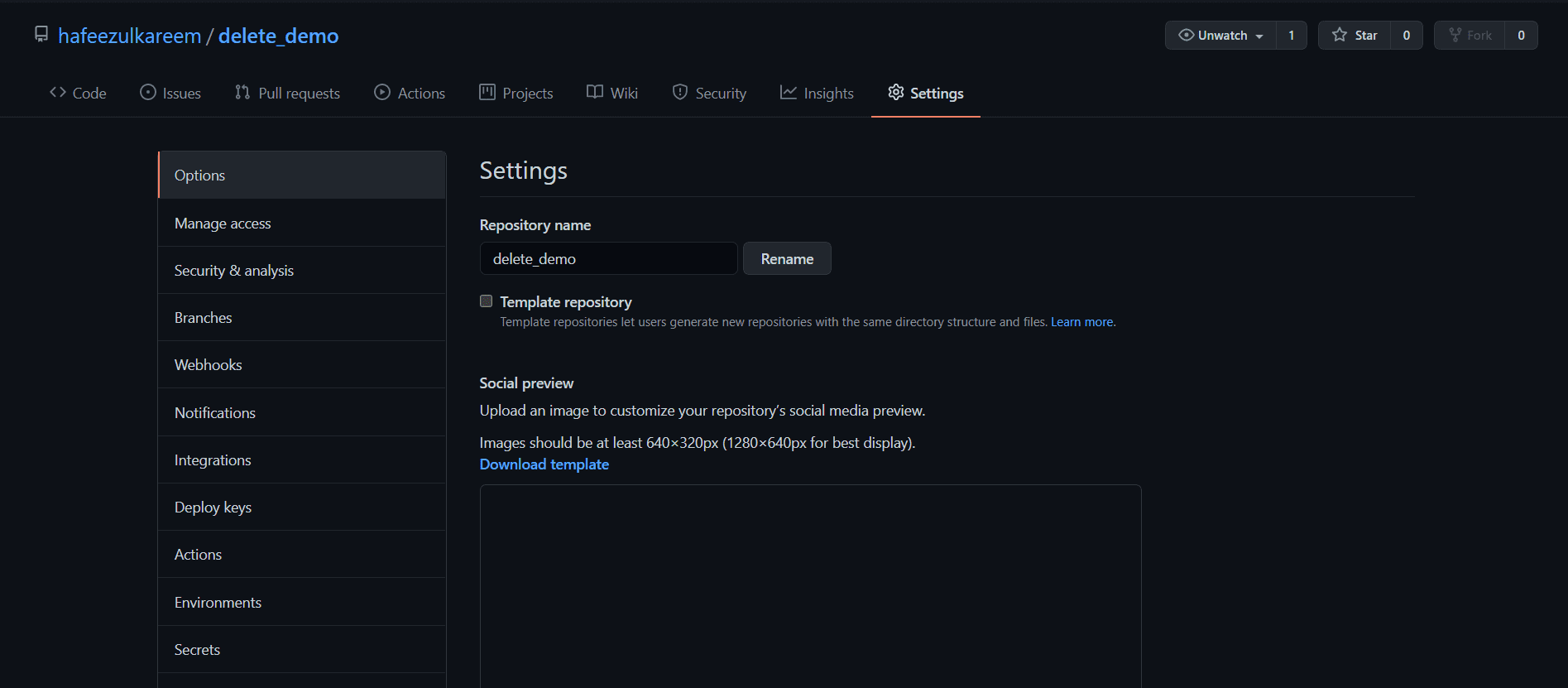 Podešavanja repozitorijuma
Podešavanja repozitorijuma
- Skrolujte do dna stranice gde ćete pronaći sekciju pod nazivom „Danger Zone“ (Opasna zona).
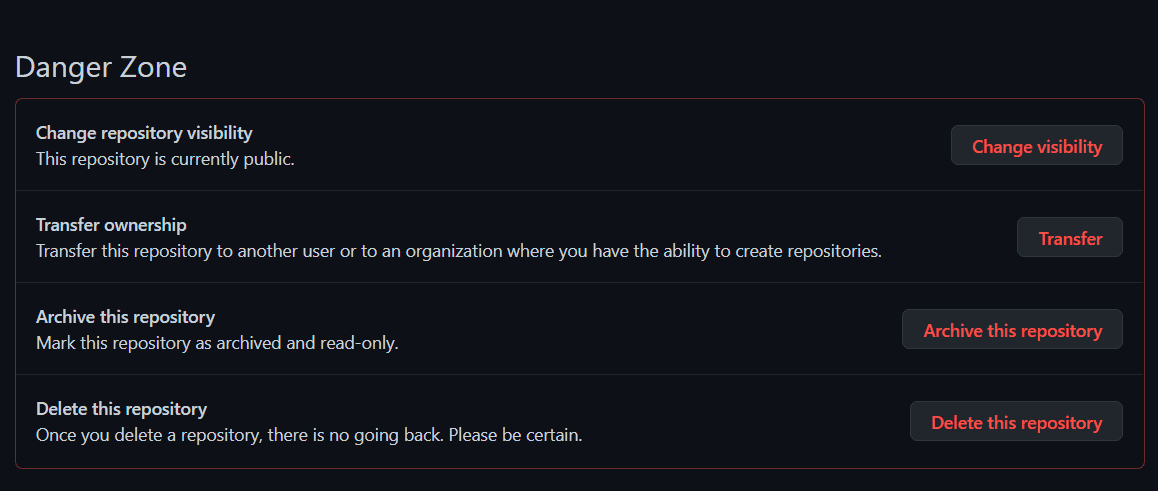 Opasna zona repozitorijuma
Opasna zona repozitorijuma
- Na dnu ove sekcije se nalazi opcija „Delete this repository“ (Izbriši ovaj repozitorijum), koja je jedina opcija koja nas trenutno zanima.
- Kliknite na dugme „Delete this repository“.
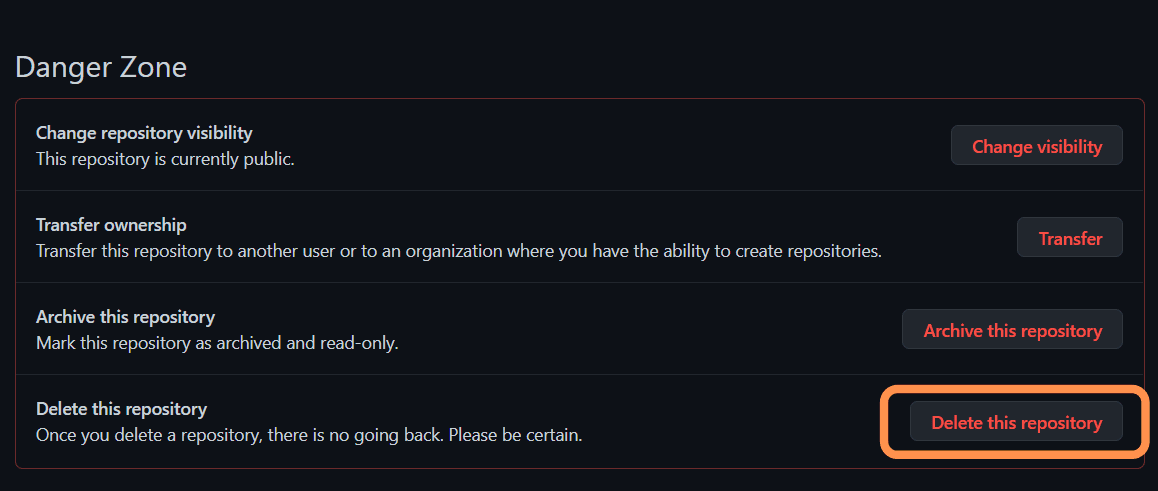 Dugme za brisanje repozitorijuma
Dugme za brisanje repozitorijuma
- GitHub od vas traži da potvrdite brisanje repozitorijuma uz poruku upozorenja (obavezno je pročitajte), a zatim traži da potvrdite brisanje upisivanjem tačne putanje repozitorijuma.
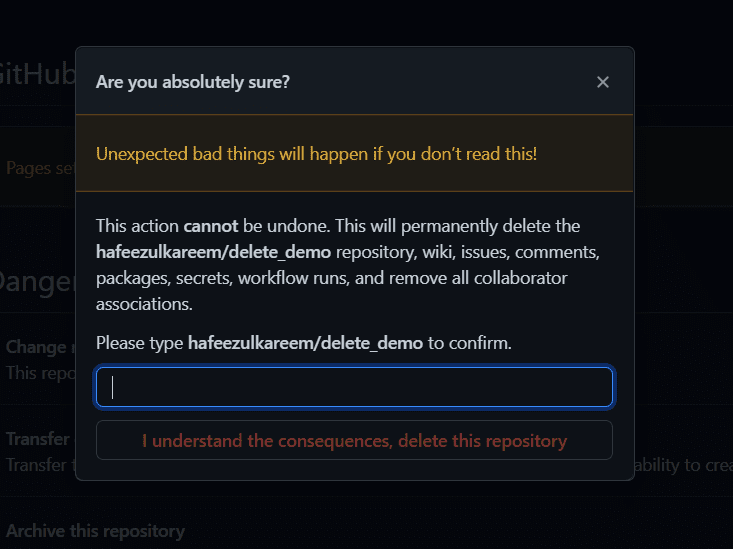 Potvrda brisanja repozitorijuma sa upozorenjem
Potvrda brisanja repozitorijuma sa upozorenjem
- Unesite putanju repozitorijuma u predviđeno polje. Možete iskopirati putanju iz poruke upozorenja kako biste ubrzali proces.
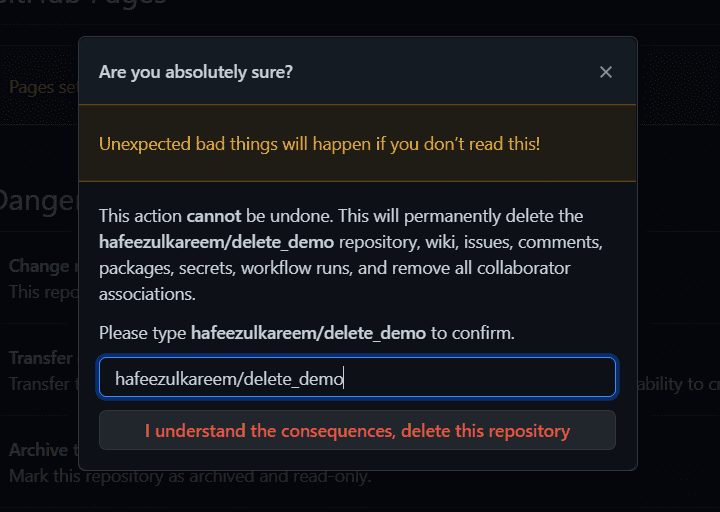 Potvrda brisanja repozitorijuma
Potvrda brisanja repozitorijuma
- Kliknite na dugme „I understand the consequences, delete this repository“ (Razumem posledice, obriši ovaj repozitorijum) da biste ga izbrisali.
- Nakon toga, bićete preusmereni na početnu stranicu GitHub-a, gde će biti prikazana poruka o uspešnom brisanju.
 Poruka o uspešnom brisanju repozitorijuma
Poruka o uspešnom brisanju repozitorijuma
Time smo uspešno izbrisali GitHub repozitorijum.
Postoji li još neki način da se izbriše repozitorijum na GitHub-u?
Koliko je poznato, ne postoji drugi način za brisanje GitHub repozitorijuma.
Vraćanje repozitorijuma
Šta ako ste slučajno izbrisali repozitorijum? Postoji li način da ga vratite?
Da, repozitorijum se može vratiti, uz određene izuzetke. Pogledajmo kako možemo vratiti izbrisani GitHub repozitorijum.
Postoje dva slučaja kada ne možete vratiti repozitorijum:
- Ako je od dana brisanja repozitorijuma prošlo više od 90 dana.
- Ako je repozitorijum bio deo mreže „fork“ dok se svi ostali repozitorijumi unutar te mreže ne obrišu.
Pogledajmo korake za vraćanje repozitorijuma:
- Idite na podešavanja vašeg GitHub naloga.
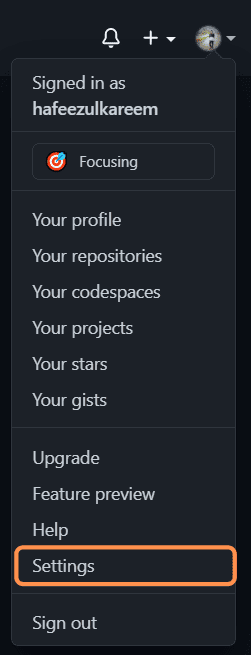 Dugme za podešavanja
Dugme za podešavanja
- Kliknite na dugme „Repositories“ (Repozitorijumi) u levoj navigacionoj traci.
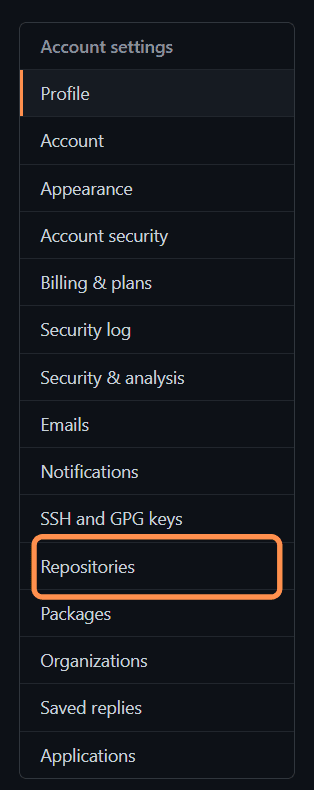 Dugme za repozitorijume
Dugme za repozitorijume
- Bićete preusmereni na stranicu sa repozitorijumima.
 Repozitorijumi
Repozitorijumi
- Kliknite na dugme „Deleted repositories“ (Izbrisani repozitorijumi) u sekciji „Repositories“.
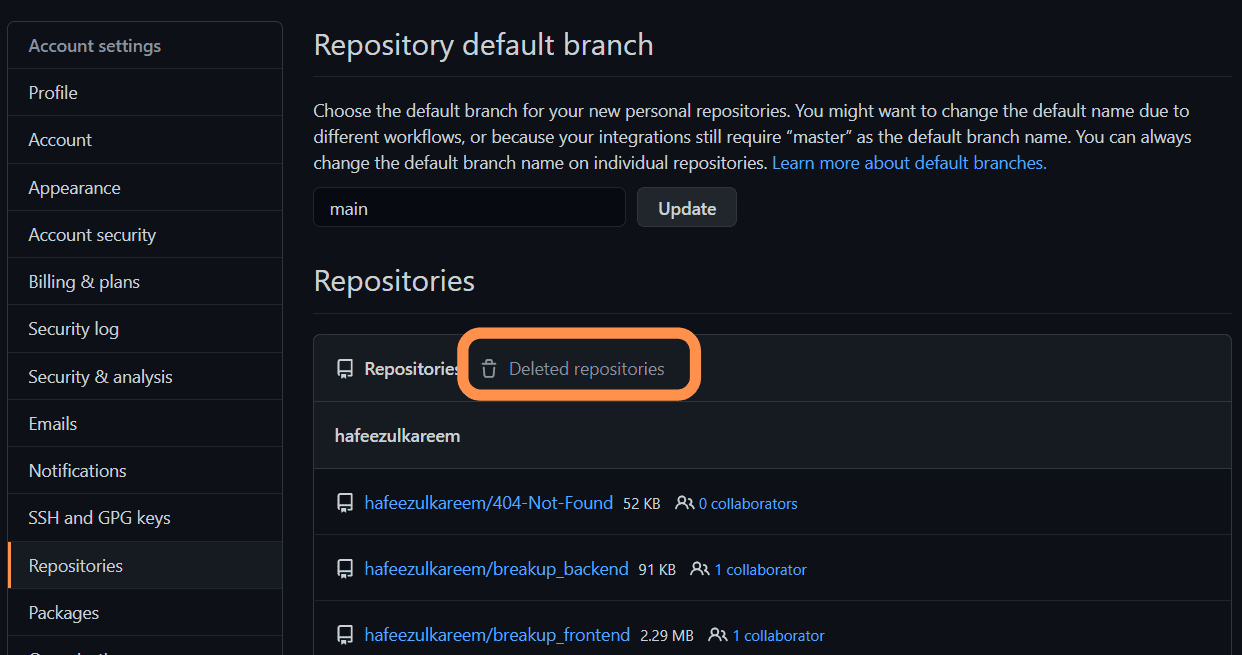 Dugme za izbrisane repozitorijume
Dugme za izbrisane repozitorijume
- Prikazaće se lista svih vaših izbrisanih repozitorijuma.
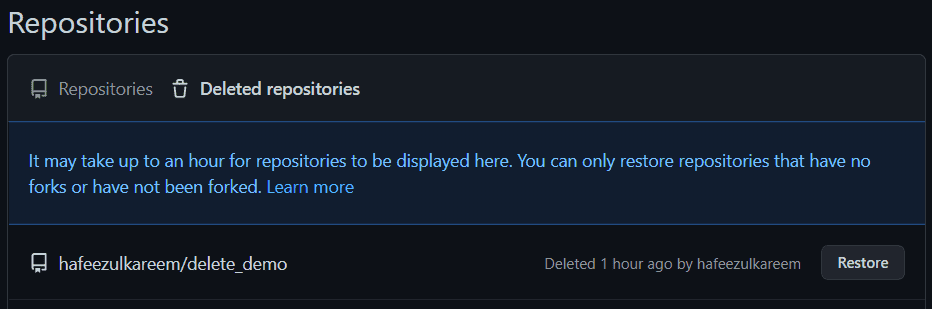 Izbrisani repozitorijumi
Izbrisani repozitorijumi
- Pročitajte poruku iznad. Može potrajati i do sat vremena da se vaši izbrisani repozitorijumi pojave u ovoj sekciji.
- Kada se vaš repozitorijum pojavi u sekciji „Deleted repositories“, moći ćete da ga vratite.
- Pored repozitorijuma, biće vidljivo dugme „Restore“ (Vrati).
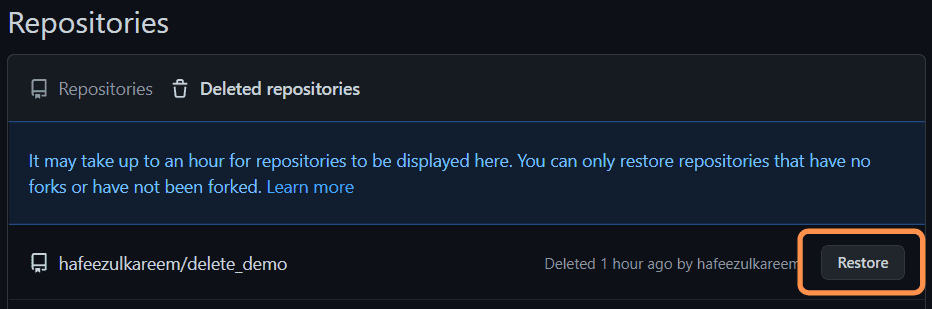 Dugme za vraćanje na GitHub-u
Dugme za vraćanje na GitHub-u
- Kliknite na dugme „Restore“.
- GitHub će prikazati modalni prozor sa porukom šta će biti vraćeno.
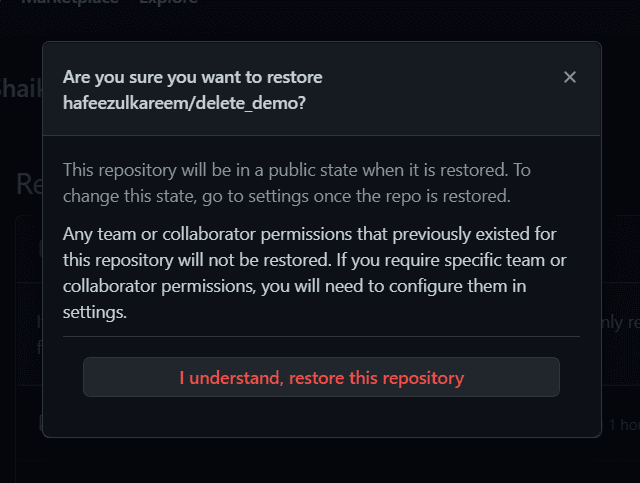 Dijalog za vraćanje
Dijalog za vraćanje
- Pročitajte poruku.
- Kliknite na dugme „I understand, restore this repository“ (Razumem, vrati ovaj repozitorijum) da potvrdite vraćanje.
- Prikazaće se poruka „Done!“ (Gotovo!).

Idite na početnu stranicu i potražite vraćeni repozitorijum. Pronaći ćete ga.
Zaključak
Vodite računa da brišete samo one repozitorijume koji vam nisu potrebni, a koristite opciju vraćanja ako slučajno obrišete pogrešan repozitorijum.
Takođe, možete napraviti rezervnu kopiju repozitorijuma u cloud skladištu. Čuvanje ZIP arhive repozitorijuma na platformama kao što su Google Drive ili Dropbox, može vam biti korisno u budućnosti. Ako niste sigurni da li želite da obrišete određeni repozitorijum, prvo napravite rezervnu kopiju.
Rezervna kopija će biti posebno korisna kod brisanja složenih projekata. Kreiranje složenih ili velikih projekata od nule zahteva puno vremena, stoga je preporučljivo da napravite rezervne kopije složenih repozitorijuma pre nego što ih izbrišete.
Zatim, saznajte kako možete da podesite autentifikaciju bez lozinke za GitHub-ov privatni repozitorijum.
Da li ste uživali u čitanju članka? Zašto ga ne biste podelili sa drugima?